Webex-App | Hinzufügen einer Person zu einem Team
 Feedback?
Feedback?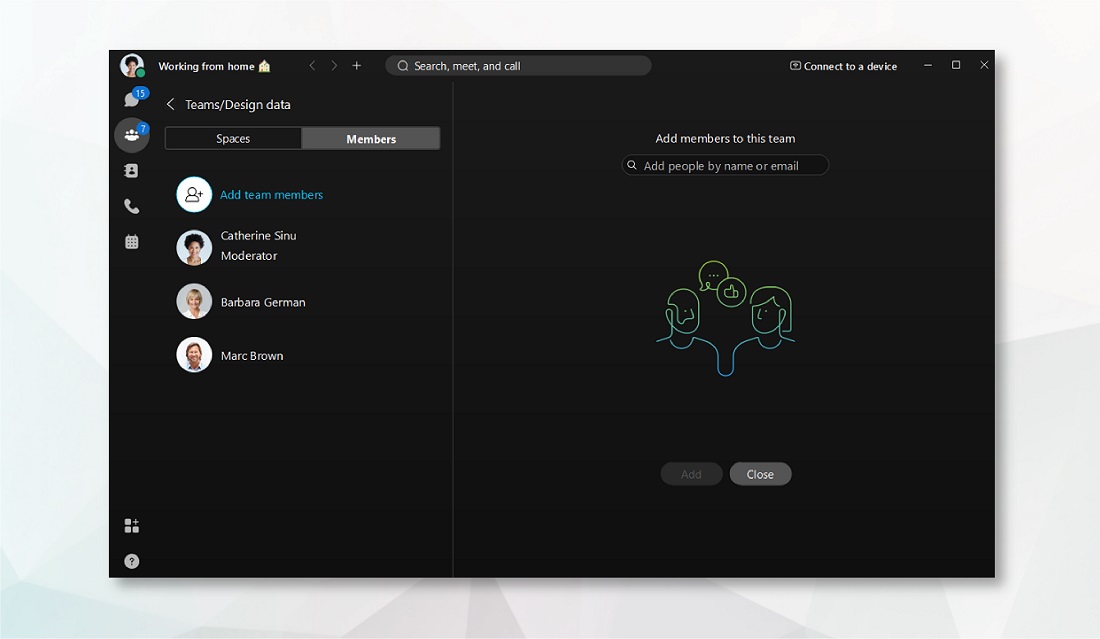
| 1 |
Klicken Sie auf Teams und wählen Sie dann ein Team |
| 2 |
Wählen Sie Mitglieder . Klicken Sie auf Teammitglied hinzufügen , geben Sie den Namen oder die E-Mail-Adresse der Person ein, und wählen Sie sie dann aus der Liste
|
| 1 |
Klicken Sie auf Teams und wählen Sie dann ein Team |
| 2 |
Wählen Sie Mitglieder . Klicken Sie auf Teammitglieder hinzufügen , geben Sie den Namen oder die E-Mail-Adresse der Person ein, wählen Sie sie aus der Liste
|
| 1 |
Gehen Sie zu Messaging, tippen Sie auf Teams und wählen Sie ein Team aus. |
| 2 |
Tippen Sie auf Teammitglieder und dann auf Teammitglied hinzufügen. Sie können mehrere Personen gleichzeitig hinzufügen, die ersten Buchstaben ihres Namens oder ihrer E-Mail-Adresse eingeben und sie aus der Liste auswählen. |
| 3 |
Tippen Sie dann auf Hinzufügen. |
| 1 |
Gehen Sie zu Messaging, tippen Sie auf Teams und wählen Sie ein Team aus. |
| 2 |
Tippen Sie auf Teammitglieder und dann auf Teammitglieder hinzufügen |
| 3 |
Tippen Sie dann auf OK. |
| 1 |
Klicken Sie auf Teams und wählen Sie ein Team |
| 2 |
Wählen Sie Mitglieder . Klicken Sie auf Teammitglied hinzufügen , geben Sie den Namen oder die E-Mail-Adresse der Person ein, und wählen Sie sie dann aus der Liste aus, oder klicken Sie auf |

 aus.
aus.
